Hur man ansluter ett Microsoft-konto till Minecraft på PS4
Miscellanea / / July 19, 2022

Har du någonsin haft en debatt med dina vänner om vilken konsol som är bättre, Xbox eller PlayStation? En hälsosam debatt är alltid bra, men ibland är det ännu bättre att samarbeta med dina Xbox-frenemies för att bygga en fredlig värld. Vi pratar självklart om Minecraft här. Om du inte vet kan PS4-spelare spela spel med Xbox-, dator-, iOS-, Android- och Windows-spelare genom att ansluta ett Microsoft-konto till sin PlayStation. Låter kul, eller hur? Vi är också exalterade! Om du inte vet hur du loggar in på Minecraft med ett Microsoft-konto på PS4, fortsätt att läsa den här artikeln. Vi ger dig den här användbara guiden som lär dig hur du ansluter Microsoft-kontot PS4 och mycket mer som omger detsamma.

Innehåll
- Hur man ansluter ett Microsoft-konto till Minecraft på PS4
- Behöver du ett Microsoft-konto för att spela Minecraft på PS4?
- Varför kan jag inte gå med i My Friend's Minecraft World på PS4?
- Hur ansluter jag mitt Microsoft-konto till min PS4?
- Hur ansluter jag mitt Microsoft-konto till Minecraft PS4?
- Hur länkar jag mitt Microsoft-konto till Minecraft?
- Hur kopplar jag bort mitt Microsoft-konto från Minecraft PS4?
- Hur återställer jag mitt Minecraft-konto på PS4?
Hur man ansluter ett Microsoft-konto till Minecraft på PS4
Du kan ansluta din önskade Microsoft konto till PS4 för att spela Minecraft från Minecraft-spelets startskärm sig. Fortsätt läsa den här artikeln för att ta reda på stegen som förklarar detsamma i detalj.
Behöver du ett Microsoft-konto för att spela Minecraft på PS4?
Nej, du behöver inget Microsoft-konto för att spela Minecraft på PS4. Men om du är en PS4-användare och vill spela Minecraft med dina kamrater som använder icke-PS-enheter, som Windows, Android, iOS, Xbox och Switch för samma sak, måste du länka ett Microsoft-konto till din PS4.
Varför kan jag inte gå med i My Friend's Minecraft World på PS4?
Om du inte kan komma in i din väns Minecraft-värld på PS4 kan det finnas flera anledningar till att detta händer:
- Din vän kanske har sätta världen på privat. Att ställa in Minecraft-världen till privat tillåter inte gäster eller okända användare att gå med i världen.
- Antingen du eller din vän har inte länkat din PS4 till något Microsoft-konto om du är på olika plattformar.
- Det finns en möjlighet att de är på en annan server än din.
- En annan anledning kan vara version som inte matchar Minecraft eller Java.
- PS-användare kräver NAT (Network Address Translation) Typ 2 för att ansluta till en annan användares värld. Du måste byta din NAT-typ.
Hur ansluter jag mitt Microsoft-konto till min PS4?
För att spela Minecraft med andra användare från olika plattformar måste du länka ditt Microsoft-konto till din PS4. Om du inte har någon aning om hur du gör det, oroa dig inte. Ta en titt på stegen nedan för att lära dig hur du gör det:
Notera: Se till att du använder det Microsoft-konto som du vill använda med PS4. För när du väl är ansluten kan ett annat konto inte anslutas till ditt PS4- eller Microsoft-konto.
1. Gå till Minecraft Game Startskärm.
2. Välj Logga inmed ett Microsoft-konto, enligt nedanstående.

3. Du får se Logga in popup med en Microsoft Live Inloggningssida länk och en 8-siffrig kod, som avbildats.

4. Besök nu Microsoft Live-inloggningssida och ange den givna 8-siffran Koda i det tillgängliga fältet, som visas nedan.
5. Klicka sedan på Nästa.

6. Logga in på ditt Microsoft-konto för att lyckas länka det kontot på PS4 för att spela Minecraft.

Läs också: Hur kan du ändra din e-post på PS4
Hur ansluter jag mitt Microsoft-konto till Minecraft PS4?
Följ stegen nedan för att ansluta ditt Microsoft-konto till Minecraft på PS4.
1. Från Minecraft Game Startskärm, Välj den Logga in med ett Microsoft-konto alternativ.
2. A Logga in popup-fönster på skärmen kommer att be dig att besöka en Microsoft Live-inloggningssida länk med en koda.

3. På denna inloggningssida anger du den unika 8-siffrig kod i det angivna fältet som visades tidigare i popup-fönstret.
4. Klicka på Nästa.

5. Till sist, Logga in använder din Microsoft konto, och ditt konto kommer att kopplas till ditt PS4-konto.
Hur länkar jag mitt Microsoft-konto till Minecraft?
Att länka ett Microsoft-konto till ditt Minecraft-konto är en enkel process. Följ stegen nedan för att lära dig det i detalj:
1. Besök Minecraft Game Startskärm.

2. Klicka på Logga in med ett Microsoft-konto att ta emot en Logga in popup med en Microsoft Live-inloggningssida länk och a koda.
3. Navigera till det givna Microsoft Enter Code-sida länk på din stationära eller mobila webbläsare.
4. Ange den 8-siffriga koda och klicka på Nästa.
5. Logga sedan in med din Microsoft konto.
6. Slutligen får du en Välkommen! dyka upp meddelande på din PS4, enligt nedanstående.

Läs också: Fix PS4 Controller kommer inte att ansluta till konsolen
Hur kopplar jag bort mitt Microsoft-konto från Minecraft PS4?
Följ vår steg-för-steg guide nedan för att lära dig hur du kopplar bort ditt Microsoft-konto från Minecraft:
1. Från Minecraft Game Startskärm på PS4, välj inställningar.
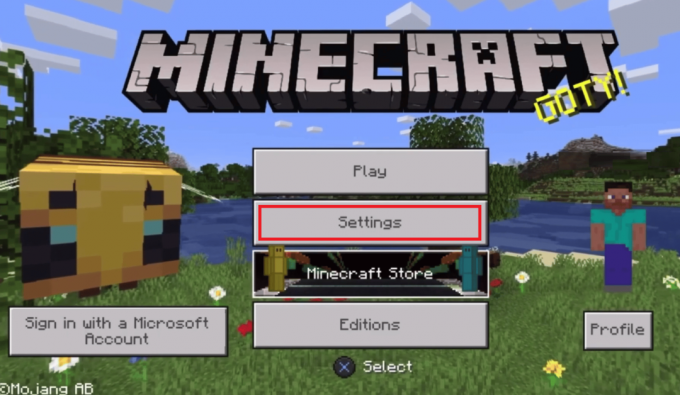
2. I den Profil avsnitt, klicka på Ta bort länken till Microsoft-kontot, enligt nedanstående.
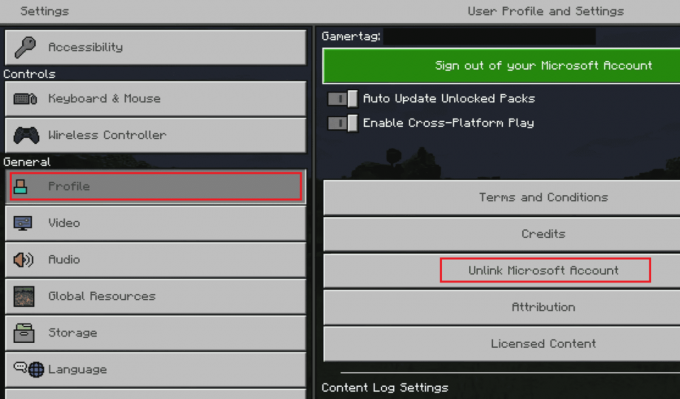
3. Välj alla varnings- och avtalsfält, som markerats.
4. Välj sedan Ta bort länken alternativ.
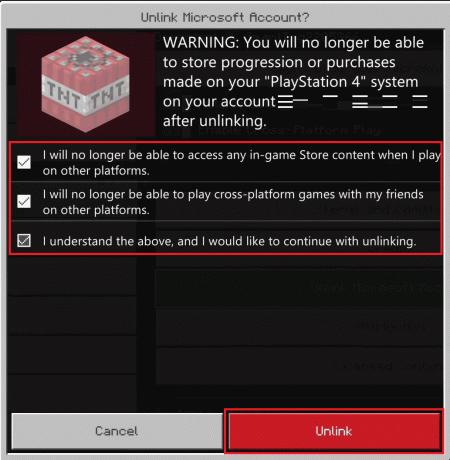
På så sätt har du kopplat bort Microsoft-kontot PS4 från Minecraft-spelet.
Läs också: Hur man inaktiverar primär PS4-konsol
Hur återställer jag mitt Minecraft-konto på PS4?
Har du förstört din första Minecraft-upplevelse och vill du börja om från början? Följ stegen nedan för att lära dig hur du återställer ett spel på PS4:
1. Gå till din PS4 inställningar.

2. Rulla ned och välj Lagring.

3. Vänta några sekunder tills den beräknar data. När du har laddat, klicka på Systemlagring.
4. Sedan Välj Sparad data.

5. Välj Minecraft från listan.
6. Välj alla data och tryck på Radera alternativ.

7. Välja OK på bekräftelsesidan.
Där har du, inom några minuter har du återställt alla dina Minecraft-framsteg. När du öppnar spelet kommer det att börja från början.
Rekommenderad:
- Fix Remote Desktop Kan inte ansluta till fjärrdatorn
- Hur man tar bort en sida i Word 2010
- Hur många gånger kan du bli förbjuden på PS4
- Fixa NAT-typ misslyckades på PS4
Vi hoppas att den här guiden var till hjälp och att du kunde logga in på Minecraft med din Microsoft-konto PS4. Kontakta oss gärna med dina frågor och förslag via kommentarsfältet nedan. Och låt oss veta vilket ämne du vill lära dig om i vår nästa artikel.



